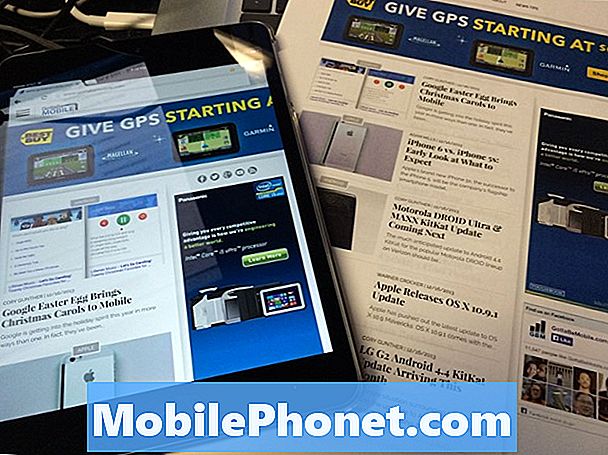
Turinys
- Spausdintuvų nustatymas „Google“ spausdinimui iš debesies
- „Chrome“ naršyklėje spausdinkite „Google“ spausdinimui iš debesies
- Spausdinimas iš kitų programų
Kartais mobiliojo telefono ar planšetinio kompiuterio vartotojai nori spausdinti dokumentus, nuotraukas ar PDF failus iš savo prietaiso. „Google“ sukūrė „Google“ spausdinimą iš debesies, todėl procesas yra paprastas, jei naudotojas veikia „Chrome“ arba programoje, palaikančioje „Google“ spausdinimą iš debesies.
„Google“ spausdinimas iš debesies nukreipia spausdinimo komandą iš „Chrome“ arba palaikomos mobiliosios programos išmaniajame telefone ar planšetiniame kompiuteryje prie spausdintuvo per internetą.
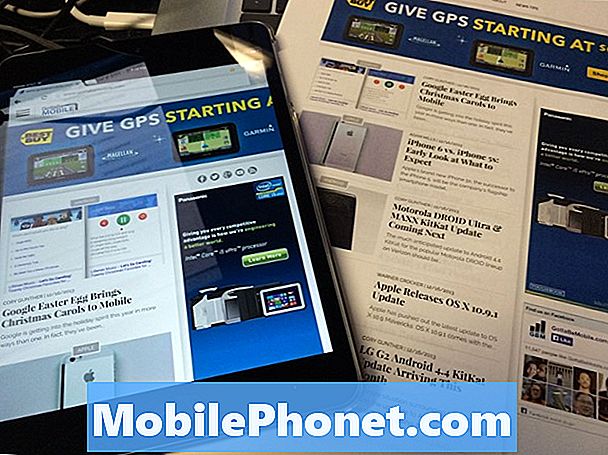
Spausdintuvų nustatymas „Google“ spausdinimui iš debesies
Prieš spausdindamas naudotojas turi nustatyti savo spausdintuvą „Google“ spausdinimui iš debesies. „Google“ tvarko spausdintuvų, įmontuotų „Google“ spausdinimo iš debesies, sąrašą. Tai gali daryti įtaką naudotojams pasirenkant spausdintuvą ateityje, jei jie planuoja padaryti daug spausdinimo iš debesies. Pavyzdžiui, aš ką tik nusipirkau pigų spalvotą lazerinį spausdintuvą. Įsitikindavau, kad „Google“ įtraukė naują „Brother HL-3170CDW“ savo „Cloud Ready“ spausdintuvų puslapyje prieš perkant.
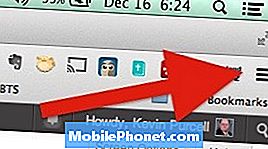
Dauguma spausdintuvų nepateikė sąrašo, todėl „Google“ vis dar siūlo būdą naudoti senesnius spausdintuvus, kurie nepalaiko šios funkcijos. Prisijungimas prie to, ką jie vadina „klasikiniu spausdintuvu“, yra toks pat paprastas kaip prisijungimas prie „Chrome“ „Google“ paskyros. Tada atidarykite „Chrome“ nustatymus spustelėdami meniu mygtuką (žr. Paveikslėlį dešinėje) viršutiniame dešiniajame kampe. Atrodo, kad trys tamsios horizontalios linijos.
Iš lango, kuris pasirodo, pasirinkite Nustatymai tada spustelėkite Rodyti išplėstinius nustatymus.
Slinkite žemyn „Google“ spausdinimas iš debesies tada spustelėkite Prisijunkite prie „Google“ spausdinimo iš debesies mygtukas. Ji nebus rodoma, jei kažkas jau prisijungė prie „Google“ spausdinimo iš debesies. Vietoj to spustelėkite Valdykite spausdinimo nuostatas mygtukas ir visi spausdintuvai, prijungti prie kompiuterio, bus rodomi taip pat, kaip ir kiti, paskyroje jau nustatyti. Tai atsitiks tik tuomet, jei naudotojas jau praėjo šį procesą.
Pasirinkite spausdintuvus, kurie turėtų prisijungti prie „Google“ spausdinimo iš debesies iš sąrašo „Spausdintuvai“ kairėje lango pusėje, kuri atidaroma ankstesnės instrukcijos serijos pabaigoje. Spustelėkite Pridėti spausdintuvą (-us) pridėti juos. The Valdykite spausdinimo nuostatas ankstesniuose veiksmuose, bus naudojami tiems, kurie to dar nenustatė. Spustelėkite jį, kad pakeistumėte spausdintuvo nustatymus, pavadinimus ar spausdintuvus.
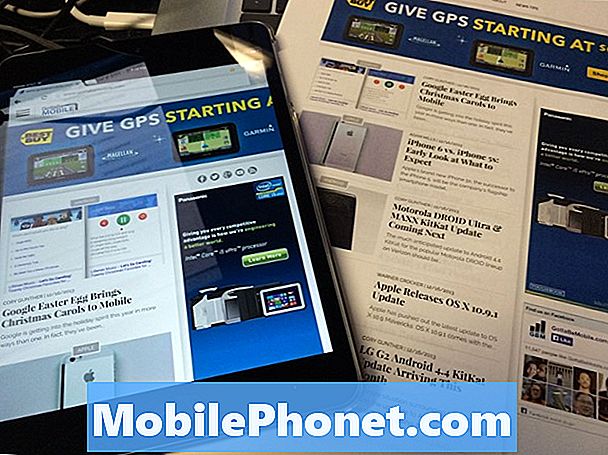
Atkreipkite dėmesį, kad sąraše yra daugiau nei tik spausdintuvai. Pavyzdžiui, mano sąraše pateikiamas HTC One, Nexus 10 ir Nexus 7, taip pat du spausdintuvai, „Print to Fedex Office“ ir „Save to Google Drive“. Paskutiniai du leidžia vartotojams siųsti dokumentus į vietinį „Fedex“ biurą, kuris spausdina naudotojus už mokestį. Įrašius failą į „Drive“, jis bus pasiekiamas vėliau. Siuntimas į vieną iš telefonų ar tablečių leis atidaryti failą įrenginyje.
„Chrome“ naršyklėje spausdinkite „Google“ spausdinimui iš debesies
Dabar esame pasiruošę spausdinti iš „Chrome“ naršyklės. Atidarykite „Chrome“ naršyklę ir naršykite tinklalapyje, kurį norite spausdinti. Bakstelėkite meniu mygtuką (atrodo tas pats, kuris rodomas aukščiau esančiame paveikslėlyje su raudona rodykle) ir bakstelėkite Spausdinti…. Taip atsidarys dialogo langas „Chrome“ ir gali paprašyti naudotojo prisijungti prie „Google“ paskyros. Įsitikinkite, kad prisijungiate prie tos pačios paskyros, kuri naudojama norint nustatyti paslaugą kompiuteryje. Jis gali užtrukti vartotoją į puslapį, kuriame prašoma pridėti spausdintuvų. Tai yra „Google“ klaida. Atšaukite iš šio puslapio ir bus rodomas anksčiau sukurtų spausdintuvų ir įrenginių sąrašas (žr. Toliau).
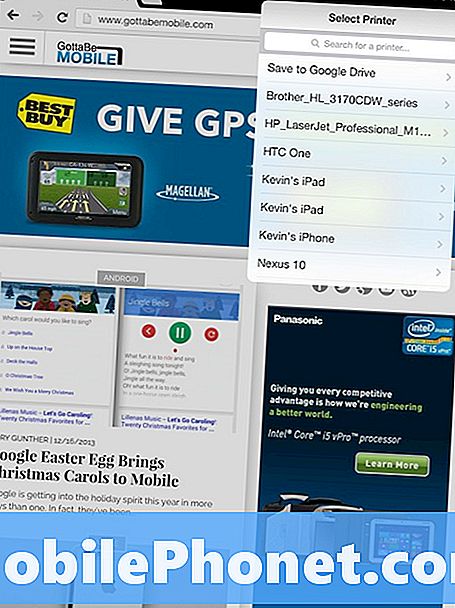
Pasirinkite norimą spausdintuvą ir atsidarys langelis, kuriame bus pasirinktos spausdinimo parinktys, pvz., Popieriaus kokybė, dvipusis spausdinimas (jei palaikomas) ir dar daugiau (žr. Toliau). Nustatę tinkamus spausdinimo užduočių pritaikymus, bakstelėkite Spausdinti „Google“ spausdinimas iš debesies siunčia dokumentą ar vaizdą į spausdintuvą.
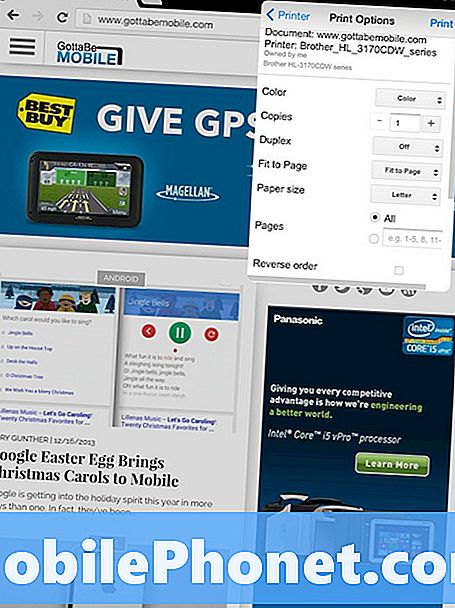
Spausdinimas iš kitų programų
Vartotojai gali spausdinti iš bet kurios programos, kurioje yra „Google“ spausdinimas iš debesies, įskaitant „Android“ arba „iOS“ programą. „Google“ šią funkciją įtraukia į „Google“ disko programą. „Google“ išvardijo kai kuriuos kūrėjus, kurie įtraukia šią funkciją į savo svetainę.
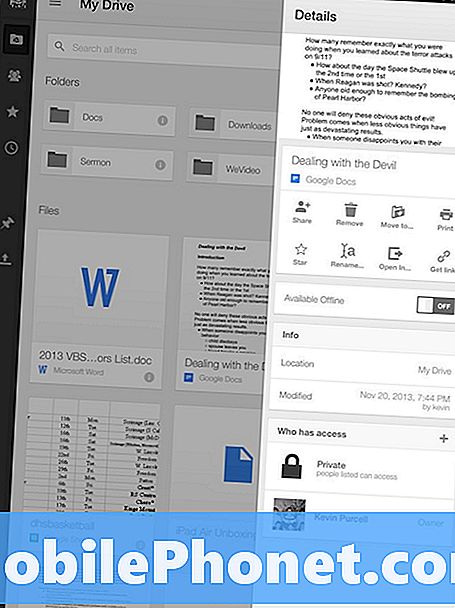
Atidarykite „Google“ diską ir suraskite spausdintiną dokumentą. Bakstelėkite dokumento informacijos piktogramą apatiniame dešiniajame dokumento miniatiūros kampe (žr. Šiuos paveikslėlius aukščiau). Iš dešinės ekrano pusės skrenda dalis. Surask Spausdinti piktogramą ir bakstelėkite jį. Atsidarys spausdinimo dialogo langas. Bakstelėkite „Google“ spausdinimas iš debesies bus rodomas jau sukurtų spausdintuvų sąrašas. Pasirinkite spausdintuvą ir vėl bus rodomas nustatymų langas. Nustatykite, kaip pageidaujate, ir palieskite Spausdinti.
Jei norite gauti išsamesnės informacijos apie „Google“ spausdinimą iš debesies, žr. „Google“ pagalbos puslapį, apimantį „Google“ spausdinimą iš debesies. Tikimės, kad „Google“ šią funkciją pridės prie „Android“, kad visos programos galėtų ją įtraukti be paramos kūrėjams.


